Sie können mit dem Nachbarschafts-Explorer eine Konzeptualisierung von räumlichen Beziehungen konfigurieren und die räumlichen Beziehungen zwischen Features erkunden und bearbeiten. Um eine Nachbarschafts-Explorer-Ansicht zu öffnen, fügen Sie zuerst den Layer, den Sie erkunden möchten, zur Karte hinzu.
Über das Menüband "Analyse" öffnen
Führen Sie zum Öffnen des Nachbarschafts-Explorers über das Menüband "Analyse" die folgenden Schritte aus:
- Wählen Sie den zu erkundenden Layer im Bereich Inhalt aus.
- Klicken Sie auf die Registerkarte Analyse, um das Menüband Analyse zu aktivieren.
- Klicken Sie in der Gruppe Workflows auf Nachbarschafts-Explorer
 .
.Der Bereich Nachbarschafts-Explorer und das Menüband Nachbarschafts-Explorer werden angezeigt. Der Name des ausgewählten Layers wird im Titel im Bereich Nachbarschafts-Explorer angezeigt.
Komponenten des Nachbarschafts-Explorers
Zum Nachbarschafts-Explorer gehören der Bereich Nachbarschafts-Explorer, eine Werkzeugleiste "Bearbeitung" und das Menüband Nachbarschafts-Explorer.
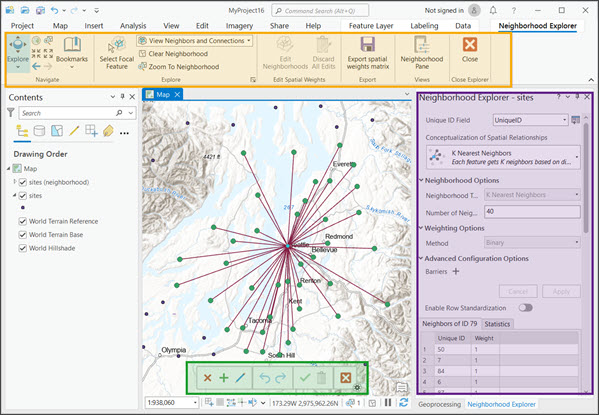
Bereich "Nachbarschafts-Explorer"
Im Bereich Nachbarschafts-Explorer können Sie die Konzeptualisierung von räumlichen Beziehungen konfigurieren, die Nachbarn eines ausgewählten fokalen Features anzeigen sowie Summenstatistiken für alle Nachbarschaften anzeigen.
Konfigurieren des Nachbarschafts-Explorers
Zum Verwenden des Nachbarschafts-Explorers müssen Sie einen Wert für Eindeutiges ID-Feld und eine Option für Konzeptualisierung von räumlichen Beziehungen auswählen. Mit der eindeutigen ID können Nachbarn effizient ermittelt und abgerufen werden. Das eindeutige ID-Feld muss eine ganze Zahl sein. Alle ganzzahligen Felder im ausgewählten Layer werden als Optionen im Dropdown-Menü Eindeutiges ID-Feld aufgeführt. Wenn der Feature-Layer kein ganzzahliges Feld aufweist, das eindeutige Werte enthält, klicken Sie auf die Schaltfläche Eindeutiges ID-Feld erstellen  , um eines zu erstellen. Mit der Schaltfläche Eindeutiges ID-Feld erstellen wird das Werkzeug Feld berechnen geöffnet. Klicken Sie auf die Schaltfläche Übernehmen, um das Werkzeug auszuführen und ein UniqueID-Feld zum Layer hinzuzufügen.
, um eines zu erstellen. Mit der Schaltfläche Eindeutiges ID-Feld erstellen wird das Werkzeug Feld berechnen geöffnet. Klicken Sie auf die Schaltfläche Übernehmen, um das Werkzeug auszuführen und ein UniqueID-Feld zum Layer hinzuzufügen.
Vorsicht:
Bevor Sie das Werkzeug Feld berechnen ausführen, stellen Sie sicher, dass der Eingabe-Layer keine Auswahl aufweist, oder deaktivieren Sie die Umschaltfläche Die ausgewählten Datensätze verwenden.
Es gibt viele Möglichkeiten, Nachbarschaften für räumliche Daten zu erstellen. Der Parameter Konzeptualisierung von räumlichen Beziehungen gibt an, wie Nachbarschaften erstellt werden. Jede Option im Dropdown-Menü Konzeptualisierung von räumlichen Beziehungen weist zusätzliche Parameter auf, die Sie festlegen können, um die Konzeptualisierung zu konfigurieren.
Weitere Informationen über das Konfigurieren von Konzeptualisierungen der Nachbarschaften
Tabelle der Nachbarn
Sie können die Nachbarn und deren Gewichtungen für ein ausgewähltes fokales Feature auf der Registerkarte "Nachbarn" im Bereich Nachbarschafts-Explorer anzeigen. Die Beschriftung auf der Registerkarte "Nachbarn" enthält die ID des ausgewählten fokalen Features. Die Registerkarte "Nachbarn" enthält eine Tabelle mit den Spalten Eindeutige ID und Gewichtung. Die Spalte Eindeutige ID enthält IDs der Nachbarn aus dem angegebenen Wert Eindeutiges ID-Feld, und die Spalte Gewichtung enthält Gewichtungen von Nachbarn. Wenn die Umschaltfläche Reihen-Standardisierung aktivieren aktiviert ist, enthält die Tabelle die Spalte Standardisierte Gewichtungen mit nach Reihen standardisierten Gewichtungen.
Statistiken
Die Registerkarte Statistiken zeigt Summenstatistiken aller Nachbarschaften an. Die Summenstatistiken werden nach der Ausführung des Nachbarschafts-Explorers gefüllt. Wenn Sie Nachbarschaften bearbeiten und diese Änderungen bestätigen, werden die Werte auf der Registerkarte Statistiken aktualisiert.
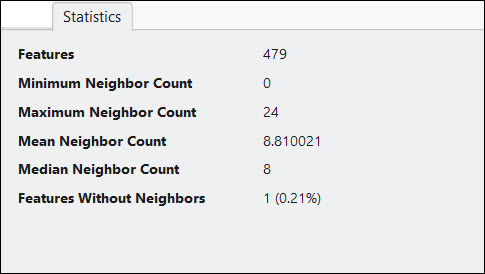
Menüband "Nachbarschafts-Explorer"
Sie können das Menüband Nachbarschafts-Explorer verwenden, um die Werkzeugleiste "Bearbeitung" zu öffnen, die Visualisierung von Nachbarn zu steuern und eine geänderte Konzeptualisierung von räumlichen Beziehungen in eine Datei mit räumlicher Gewichtungsmatrix zu exportieren.

Werkzeugleiste "Bearbeitung"
Mit der Werkzeugleiste "Bearbeitung" können Sie Nachbarschaften ändern, indem Sie Nachbarn hinzufügen, entfernen und ändern. Um die Werkzeugleiste "Bearbeitung" zu öffnen, klicken Sie auf dem Menüband Nachbarschafts-Explorer auf die Schaltfläche Nachbarschaften bearbeiten  .
.

Weitere Sitzungen des Nachbarschafts-Explorers öffnen
Sie können mehrere Sitzungen des Nachbarschafts-Explorers öffnen. Sie können im Bereich Inhalt nur eine Sitzung pro Layer öffnen, und Sie können immer nur eine Sitzung des Nachbarschafts-Explorers visualisieren. Führen Sie zum Öffnen einer neuen Sitzung des Nachbarschafts-Explorers die folgenden Schritte aus:
- Wählen Sie einen anderen Layer im Bereich Inhalt aus.
Dadurch werden alle Parameterwerte im Bereich Nachbarschafts-Explorer gelöscht.
- Geben Sie den Wert Eindeutiges ID-Feld, die Option Konzeptualisierung von räumlichen Beziehungen und beliebige weitere Parameter an.
- Klicken Sie auf Übernehmen.
Eine neue Sitzung des Nachbarschafts-Explorers wird geöffnet. Sie können zwischen Sitzungen wechseln, indem Sie den Layer, mit dem die Sitzung erstellt wurde, im Bereich Inhalt auswählen. Der Titel des Bereichs Nachbarschafts-Explorer enthält den Namen des aktiven Layers.
Schließen des Nachbarschafts-Explorers
Um die Sitzung des Nachbarschafts-Explorers zu schließen, öffnen Sie das Menüband Nachbarschafts-Explorer, und klicken Sie auf die Schaltfläche Schließen. Dadurch wird der Gruppen-Layer entfernt, und das Menüband Nachbarschafts-Explorer sowie der Bereich Nachbarschafts-Explorer werden geschlossen.
Weitere Informationen über das Speichern von Konzeptualisierungen der Nachbarschaften